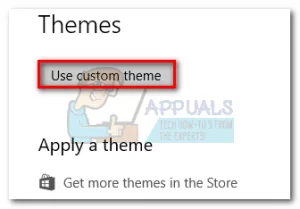usar um tema do Windows 10 é a maneira mais rápida de personalizar seu PC. Um tema pode conter sons personalizados, papéis de parede, ajustes de cores, bem como outros ajustes de personalização. Até agora, a Microsoft não enlouqueceu por nos deixar personalizar o Windows 10 como quisermos. Claro, muitas dessas restrições foram impostas por razões de segurança, mas os geeks sempre encontrarão maneiras de mexer com a aparência e o comportamento do Windows.
A Microsoft não suporta oficialmente temas de terceiros, a menos que sejam assinados digitalmente por eles. É um pouco compreensível, uma vez que as pessoas podem incorporá-los com malware e espalhá-lo pela internet. No entanto, os usuários encontraram maneiras de contornar a limitação da Microsoft e instalar temas de terceiros no Windows 10.
se você quiser ficar no site oficial, sinto muito por quebrá-lo para você, mas a maioria dos temas suportados pela Microsoft são nada menos que enfadonhos. É verdade que a seleção em seu site melhorou ultimamente, mas eles limitam severamente as personalizações que podem ser feitas por designers de interface do Usuário. Se você está procurando algo realmente especial, sites de design independentes como DeviantArt têm temas superiores do Windows 10 em termos de estética.
você está no mercado para um tema personalizado do Windows 10? Então você tem algumas escolhas a fazer. Você quer permanecer oficial e instalar um tema da Microsoft, ou você tomar a longa rota modificar seu computador para permitir a instalação de temas não-Microsoft. Lembre-se de que os temas da Microsoft são extremamente fáceis de instalar, enquanto os temas de terceiros exigirão que você tome medidas extras com uma quantidade mínima de risco.
para tornar mais fácil para você, criamos dois guias abaixo que cobrirão o oficial(Método 1) e o caminho não oficial(Método 2). Vamos ver como você pode personalizar sua aparência do Windows 10.
Como Instalar Temas da Microsoft no Windows 10
se você está atrás da maneira mais rápida de instalar um tema do Windows 10, a Microsoft tem centenas de opções diferentes agrupadas em categorias intuitivas. Você pode navegar por todos eles visitando este site. A instalação é extremamente fácil, mas aqui está um guia rápido, apenas no caso de você ficar confuso:
- Visite o site da Microsoft e procure um tema. Não se contente apenas com a categoria de temas em destaque, pois muitos bons temas não estão presentes lá. Se você usar um monitor duplo, selecione um tema na categoria panorâmica.
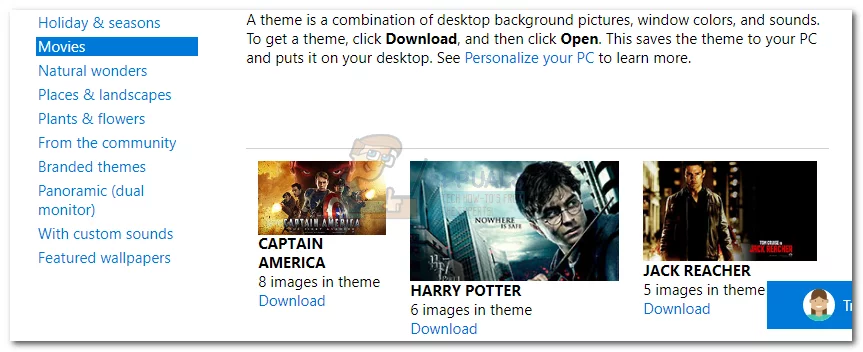 Nota: Tenha em mente que este site é projetado exclusivamente para Janela 10 temas. Instalá-los em uma versão mais antiga do Windows não funcionará.
Nota: Tenha em mente que este site é projetado exclusivamente para Janela 10 temas. Instalá-los em uma versão mais antiga do Windows não funcionará. - depois de decidir sobre um tema, clique no botão Download abaixo dele e aguarde a conclusão do processo.
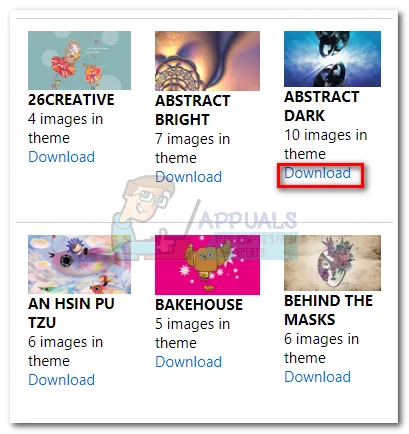
- abra o.arquivo themepack e aguarde o tema para descompactar.
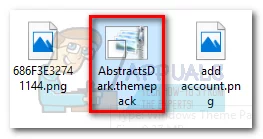
- agora clique com o botão direito em qualquer lugar da sua área de trabalho e clique em Personalizar.
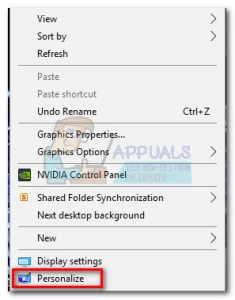
- vá para temas, clique no tema que você acabou de descompactar e clique em usar Tema Personalizado.
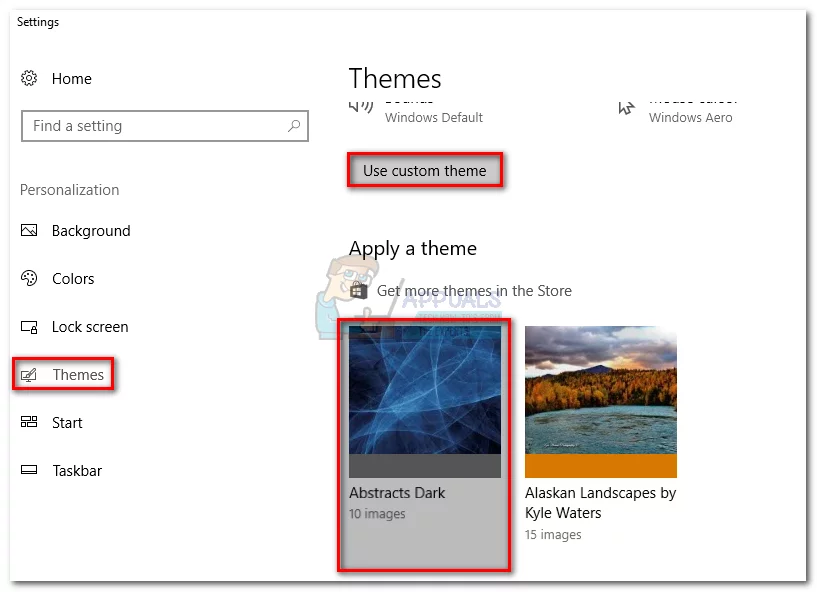
é isso. O tema da Microsoft que você baixou anteriormente está ativo.
Nota: Outra maneira de aplicar um tema certificado pela Microsoft é ir para Configurações > temas e clicar em obter mais temas na Loja (em Aplicar um tema). Isso abrirá uma janela da Microsoft Store com uma seleção limitada de temas do Windows 10. Mas a seleção de temas na Microsoft Store é muito limitada quando comparada ao primeiro método.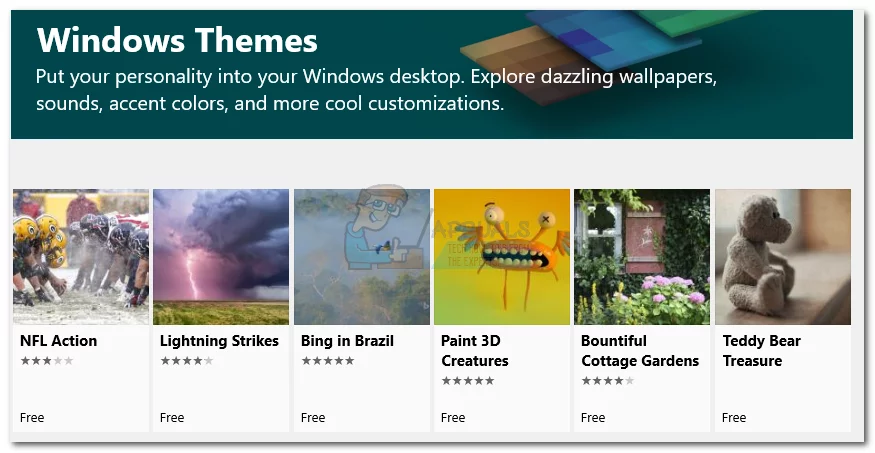
Como Instalar Temas Não Microsoft no Windows 10
se você deseja aplicar temas de terceiros, precisará corrigir seu sistema primeiro. A comunidade DeviantArt está repleta de temas sofisticados de terceiros, mas eles não são tão fáceis de instalar. Para usá-los, você terá que passar alguns minutos consertando seu sistema.
lembre-se de que mexer nos arquivos do sistema pode ser perigoso e métodos de precaução devem ser tomados. Para eliminar todos os riscos potenciais, recomendamos que você inicie esse processo criando um ponto de restauração do sistema. Se algo der terrivelmente errado, você poderá salvar sua instalação do Windows com o mínimo de esforço.
o software usado para modificar as coisas necessárias para permitir temas de terceiros é chamado UltraUXThemePatcher. A boa notícia é que o software atingiu um estágio em que é estável para a grande maioria dos usuários. O instalador fará backup automático dos arquivos originais do sistema. Portanto, se algo der errado após a instalação, Desinstalar o UltraUXThemePatcher reverterá seu sistema para o comportamento original.
Nota: A instalação deste aplicativo pode levar a problemas inesperados que podem não ser resolvidos desinstalando o UltraUXThemePatcher. Para eliminar esse risco, recomendo fortemente que você comece com a Etapa 1, onde criamos um ponto de restauração do sistema.
Etapa 1: Criando um ponto de restauração do sistema
- acesse a barra de pesquisa no canto inferior esquerdo. Procure por “restaurar” e clique em criar um ponto de restauração.
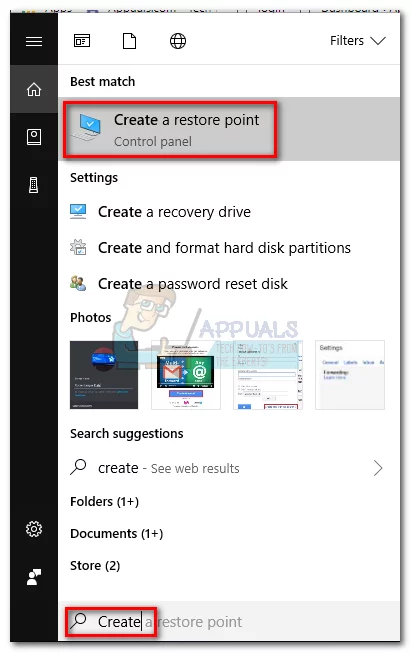
- em Proteção Do Sistema, clique em Criar.
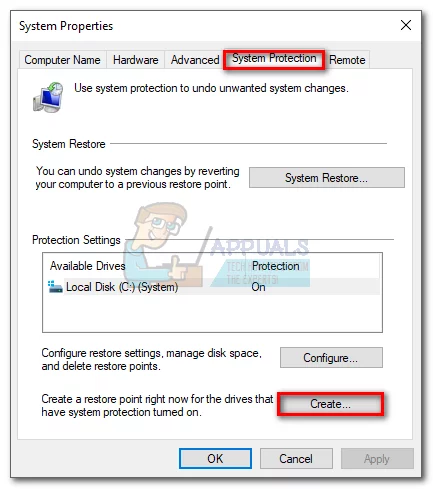
- nomeie seu ponto de restauração e clique em Criar.
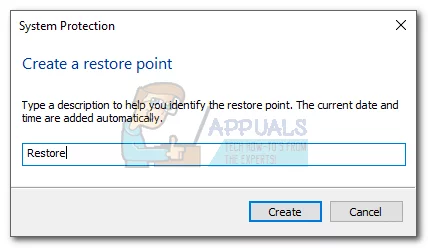
- aguarde até que o ponto de restauração seja criado. Não comece com a Etapa 2 até que o processo esteja concluído.

Passo 2: Verificações de compatibilidade
Antes de permitir que o UltraUXThemePatcher modifique arquivos importantes do sistema, é extremamente importante verificar se o software é compatível com a versão do Windows. Aqui está o que você precisa fazer:
- pressione a tecla Windows + R, digite “winver” e pressione Enter.
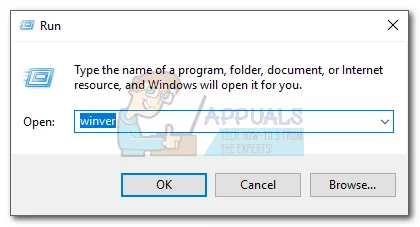
- descubra sua versão do Windows 10. Você pode deixar a janela Sobre aberta para mais referências.

- Visite este link, vá para a seção sobre e veja se sua versão do Windows 10 é suportada pelo UltraUXThemePatcher. Se for, você pode prosseguir com segurança para a Etapa 3.
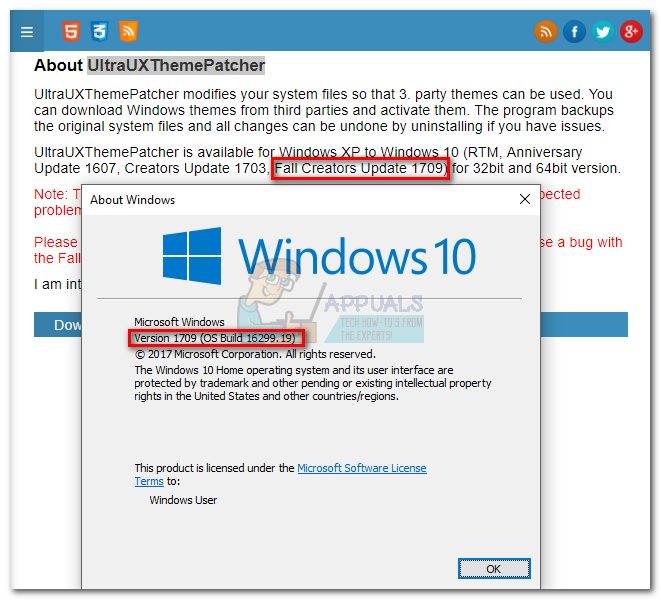
Passo 3: Instalar o UltraUXThemePatcher
- Visite este link e baixe a versão mais recente do UltraUXThemePatcher. Role para baixo até a seção de Download e baixe a versão mais recente.
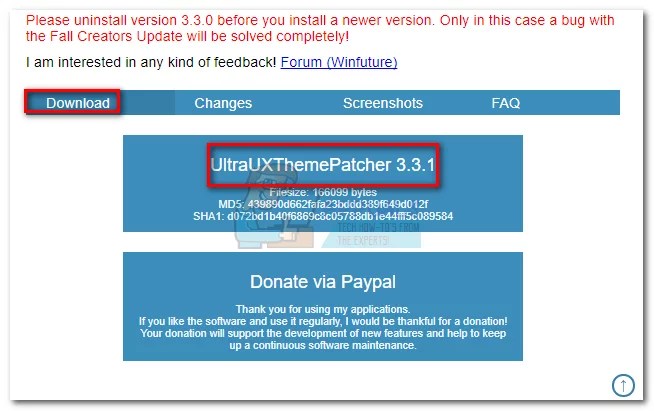
- clique com o botão direito do mouse no executável UltraUXThemePatcher e clique em Executar como administrador.
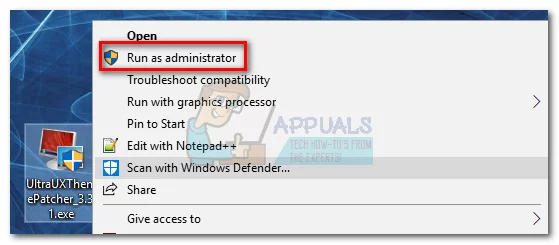
- siga as instruções de instalação e pressione o botão Instalar.
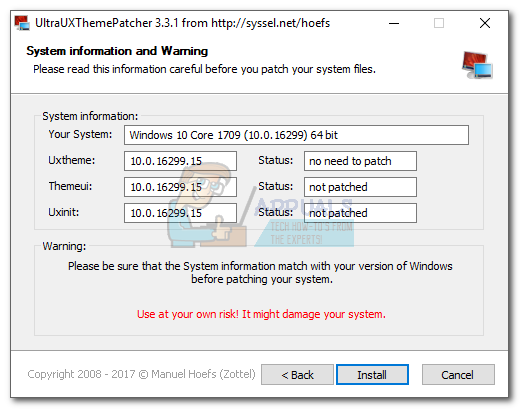
- reinicie o sistema para permitir que as alterações entrem em vigor.
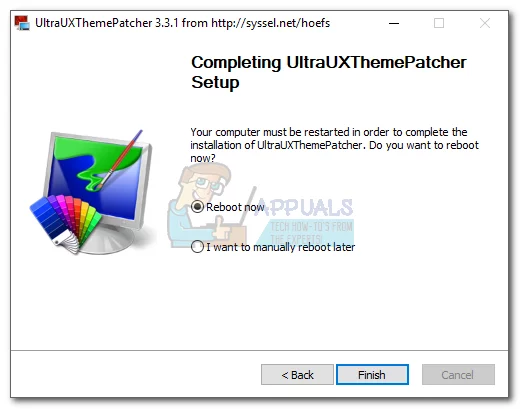
Passo 4: Usando temas do Windows de terceiros
agora que você corrigiu com sucesso seus arquivos de sistema, você pode usar temas de terceiros de sites como o DeviantArt. Alguns temas premium são pagos apenas, mas você pode encontrar uma quantidade decente de brindes. Aqui está um guia rápido sobre como aplicá – los ao seu sistema:
- Baixe um tema de terceiros de um site como o DeviantArt. Lembre-se de que a maioria dos temas personalizados de terceiros funcionará apenas em certas compilações do Windows 10. Antes de aplicá-lo ao seu sistema, confira a seção Descrição para descobrir se o seu é suportado.
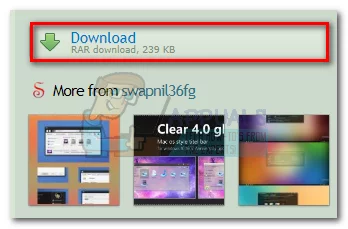
- descompacte o tema e certifique-se de copiar a pasta projetada especificamente para sua compilação do Windows 10.
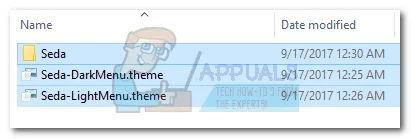
- Cole a pasta Tema Em C:\ Windows \ Resources \ Themes.
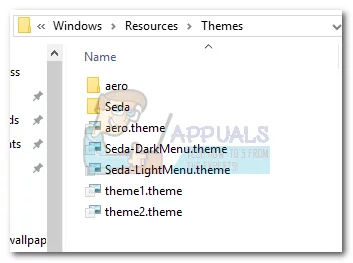
- agora, clique com o botão direito em um espaço vazio na área de trabalho, selecione Personalizar > temas e role para baixo logo abaixo de aplicar um tema. Você deve ser capaz de ver o tema do terceiro partido.
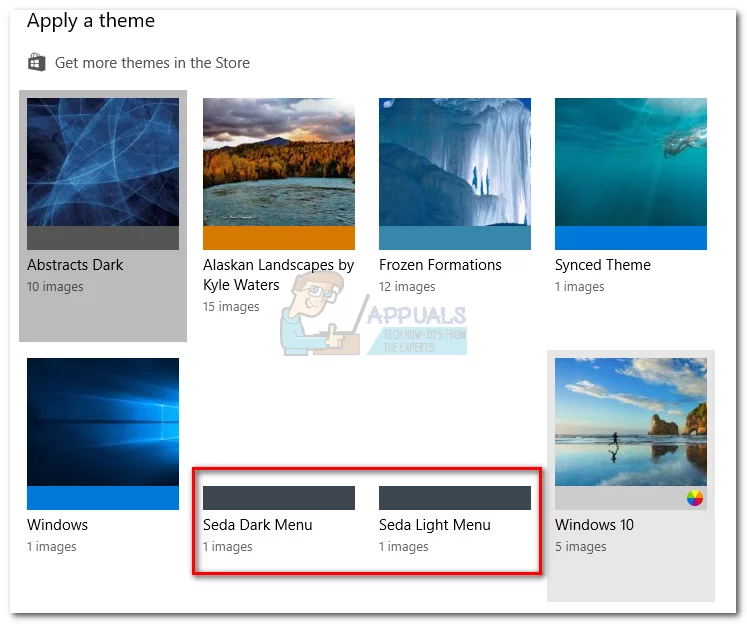
- selecione o tema e clique em usar tema personalizado para ativá-lo em seu sistema.